ਵਿਸ਼ਾ - ਸੂਚੀ
ਇਸ ਲੇਖ ਵਿੱਚ, ਅਸੀਂ ਐਕਸਲ ਵਿੱਚ ਤਾਰੀਖਾਂ ਨੂੰ ਕ੍ਰਮਬੱਧ ਕਰਨ ਦੇ ਵੱਖ-ਵੱਖ ਤਰੀਕਿਆਂ ਨੂੰ ਦੇਖਾਂਗੇ। ਤੁਸੀਂ ਸਿੱਖੋਗੇ ਕਿ ਤਾਰੀਖਾਂ ਨੂੰ ਕਾਲਕ੍ਰਮਿਕ ਕ੍ਰਮ ਵਿੱਚ ਤੇਜ਼ੀ ਨਾਲ ਕਿਵੇਂ ਵਿਵਸਥਿਤ ਕਰਨਾ ਹੈ, ਸਾਲਾਂ ਨੂੰ ਨਜ਼ਰਅੰਦਾਜ਼ ਕਰਦੇ ਹੋਏ ਮਹੀਨੇ ਦੁਆਰਾ ਛਾਂਟਣਾ ਹੈ, ਜਨਮਦਿਨ ਨੂੰ ਮਹੀਨੇ ਅਤੇ ਦਿਨ ਦੁਆਰਾ ਕ੍ਰਮਬੱਧ ਕਰਨਾ ਹੈ, ਅਤੇ ਨਵੇਂ ਮੁੱਲ ਦਾਖਲ ਕਰਨ ਵੇਲੇ ਮਿਤੀ ਦੁਆਰਾ ਸਵੈਚਲਿਤ ਤੌਰ 'ਤੇ ਕਿਵੇਂ ਕ੍ਰਮਬੱਧ ਕਰਨਾ ਹੈ।
ਐਕਸਲ ਦੇ ਬਿਲਟ-ਇਨ ਛਾਂਟਣ ਦੇ ਵਿਕਲਪ ਸ਼ਕਤੀਸ਼ਾਲੀ ਅਤੇ ਪ੍ਰਭਾਵਸ਼ਾਲੀ ਸਾਧਨ ਹਨ, ਪਰ ਜਦੋਂ ਤਾਰੀਖਾਂ ਨੂੰ ਛਾਂਟਣ ਦੀ ਗੱਲ ਆਉਂਦੀ ਹੈ ਤਾਂ ਉਹ ਹਮੇਸ਼ਾ ਸਹੀ ਢੰਗ ਨਾਲ ਕੰਮ ਨਹੀਂ ਕਰਦੇ। ਇਹ ਟਿਊਟੋਰਿਅਲ ਤੁਹਾਨੂੰ ਤੁਹਾਡੇ ਡੇਟਾ ਵਿੱਚ ਗੜਬੜ ਕੀਤੇ ਬਿਨਾਂ ਇੱਕ ਅਰਥਪੂਰਣ ਤਰੀਕੇ ਨਾਲ ਤਾਰੀਖ ਅਨੁਸਾਰ ਐਕਸਲ ਨੂੰ ਵਿਵਸਥਿਤ ਕਰਨ ਲਈ ਕੁਝ ਉਪਯੋਗੀ ਚਾਲ ਸਿਖਾਏਗਾ।
ਤਾਰੀਖਾਂ ਨੂੰ ਕਾਲਕ੍ਰਮਿਕ ਕ੍ਰਮ ਵਿੱਚ ਕਿਵੇਂ ਕ੍ਰਮਬੱਧ ਕਰਨਾ ਹੈ
ਵਿਵਸਥਿਤ ਕਰਨਾ ਐਕਸਲ ਵਿੱਚ ਕਾਲਕ੍ਰਮਿਕ ਕ੍ਰਮ ਵਿੱਚ ਤਾਰੀਖਾਂ ਬਹੁਤ ਆਸਾਨ ਹਨ। ਤੁਸੀਂ ਸਿਰਫ਼ ਸਟੈਂਡਰਡ ਚੜ੍ਹਦੇ ਕ੍ਰਮਬੱਧ ਵਿਕਲਪ ਦੀ ਵਰਤੋਂ ਕਰਦੇ ਹੋ:
- ਉਨ੍ਹਾਂ ਤਾਰੀਖਾਂ ਨੂੰ ਚੁਣੋ ਜੋ ਤੁਸੀਂ ਕਾਲਕ੍ਰਮ ਅਨੁਸਾਰ ਛਾਂਟਣਾ ਚਾਹੁੰਦੇ ਹੋ।
- ਹੋਮ ਟੈਬ 'ਤੇ, ਫਾਰਮੈਟ ਸਮੂਹ ਵਿੱਚ, ਕ੍ਰਮਬੱਧ ਕਰੋ & ਫਿਲਟਰ ਅਤੇ ਸਭ ਤੋਂ ਪੁਰਾਣੇ ਨੂੰ ਸਭ ਤੋਂ ਨਵੇਂ ਤੋਂ ਕ੍ਰਮਬੱਧ ਕਰੋ ਚੁਣੋ। ਵਿਕਲਪਕ ਤੌਰ 'ਤੇ, ਤੁਸੀਂ Sort & ਵਿੱਚ, Data ਟੈਬ ਉੱਤੇ A-Z ਵਿਕਲਪ ਦੀ ਵਰਤੋਂ ਕਰ ਸਕਦੇ ਹੋ। ਫਿਲਟਰ ਗਰੁੱਪ।
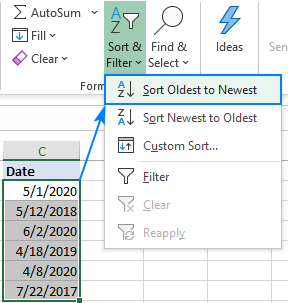
ਐਕਸਲ ਵਿੱਚ ਮਿਤੀ ਅਨੁਸਾਰ ਕਿਵੇਂ ਛਾਂਟੀ ਜਾਵੇ
ਐਕਸਲ ਕ੍ਰਮਬੱਧ ਵਿਕਲਪਾਂ ਨੂੰ ਮੁੜ-ਵਿਵਸਥਿਤ ਕਰਨ ਲਈ ਵੀ ਵਰਤਿਆ ਜਾ ਸਕਦਾ ਹੈ। ਪੂਰੀ ਸਾਰਣੀ, ਸਿਰਫ਼ ਇੱਕ ਕਾਲਮ ਨਹੀਂ। ਕਤਾਰਾਂ ਨੂੰ ਬਰਕਰਾਰ ਰੱਖਦੇ ਹੋਏ ਤਾਰੀਖ਼ ਅਨੁਸਾਰ ਰਿਕਾਰਡਾਂ ਨੂੰ ਛਾਂਟਣ ਲਈ, ਮੁੱਖ ਬਿੰਦੂ ਹੈ ਚੋਣ ਦਾ ਵਿਸਤਾਰ ਕਰਨ ਲਈ ਜਦੋਂ ਪੁੱਛਿਆ ਜਾਵੇ।
ਇੱਥੇ ਐਕਸਲ ਵਿੱਚ ਡੇਟਾ ਨੂੰ ਤਾਰੀਖ ਅਨੁਸਾਰ ਛਾਂਟਣ ਲਈ ਵੇਰਵੇ ਸਹਿਤ ਕਦਮ ਹਨ:
- ਵਿੱਚ ਤੁਹਾਡੀ ਸਪ੍ਰੈਡਸ਼ੀਟ, ਕਾਲਮ ਤੋਂ ਬਿਨਾਂ ਤਾਰੀਖਾਂ ਦੀ ਚੋਣ ਕਰੋਸਿਰਲੇਖ।
- ਹੋਮ ਟੈਬ 'ਤੇ, ਕ੍ਰਮਬੱਧ ਕਰੋ & ਫਿਲਟਰ ਅਤੇ ਸਭ ਤੋਂ ਪੁਰਾਣੇ ਨੂੰ ਸਭ ਤੋਂ ਨਵੇਂ ਤੋਂ ਕ੍ਰਮਬੱਧ ਕਰੋ ਚੁਣੋ।
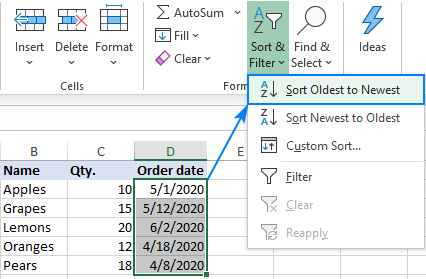
- ਸਾਰਟ ਚੇਤਾਵਨੀ ਡਾਇਲਾਗ ਬਾਕਸ ਦਿਖਾਈ ਦੇਵੇਗਾ। ਡਿਫੌਲਟ ਛੱਡੋ ਚੋਣ ਦਾ ਵਿਸਤਾਰ ਕਰੋ ਵਿਕਲਪ ਚੁਣਿਆ ਹੈ, ਅਤੇ ਕ੍ਰਮਬੱਧ ਕਰੋ :

ਬੱਸ! ਰਿਕਾਰਡਾਂ ਨੂੰ ਮਿਤੀ ਅਨੁਸਾਰ ਛਾਂਟਿਆ ਗਿਆ ਹੈ ਅਤੇ ਸਾਰੀਆਂ ਕਤਾਰਾਂ ਇਕੱਠੀਆਂ ਰੱਖੀਆਂ ਗਈਆਂ ਹਨ:

ਐਕਸਲ ਵਿੱਚ ਮਹੀਨੇ ਅਨੁਸਾਰ ਕਿਵੇਂ ਛਾਂਟੀ ਜਾਵੇ
ਅਜਿਹਾ ਸਮਾਂ ਆ ਸਕਦਾ ਹੈ ਜਦੋਂ ਤੁਸੀਂ ਚਾਹੋ ਸਾਲ ਨੂੰ ਨਜ਼ਰਅੰਦਾਜ਼ ਕਰਦੇ ਹੋਏ ਮਹੀਨੇ ਅਨੁਸਾਰ ਤਾਰੀਖਾਂ ਨੂੰ ਛਾਂਟਣ ਲਈ , ਉਦਾਹਰਨ ਲਈ ਜਦੋਂ ਤੁਹਾਡੇ ਸਾਥੀਆਂ ਜਾਂ ਰਿਸ਼ਤੇਦਾਰਾਂ ਦੀ ਵਰ੍ਹੇਗੰਢ ਦੀਆਂ ਤਾਰੀਖਾਂ ਨੂੰ ਸਮੂਹ ਕਰਨਾ। ਇਸ ਸਥਿਤੀ ਵਿੱਚ, ਡਿਫੌਲਟ ਐਕਸਲ ਕ੍ਰਮਬੱਧ ਵਿਸ਼ੇਸ਼ਤਾ ਕੰਮ ਨਹੀਂ ਕਰੇਗੀ ਕਿਉਂਕਿ ਇਹ ਹਮੇਸ਼ਾਂ ਸਾਲ ਨੂੰ ਧਿਆਨ ਵਿੱਚ ਰੱਖਦੀ ਹੈ, ਭਾਵੇਂ ਤੁਹਾਡੇ ਸੈੱਲ ਸਿਰਫ ਮਹੀਨਾ ਜਾਂ ਮਹੀਨਾ ਅਤੇ ਦਿਨ ਦਿਖਾਉਣ ਲਈ ਫਾਰਮੈਟ ਕੀਤੇ ਗਏ ਹੋਣ।
ਹਲਲ ਇੱਕ ਸਹਾਇਕ ਕਾਲਮ ਜੋੜਨਾ ਹੈ। , ਮਹੀਨੇ ਦੇ ਨੰਬਰ ਨੂੰ ਐਕਸਟਰੈਕਟ ਕਰੋ ਅਤੇ ਉਸ ਕਾਲਮ ਦੁਆਰਾ ਕ੍ਰਮਬੱਧ ਕਰੋ। ਮਿਤੀ ਤੋਂ ਮਹੀਨਾ ਪ੍ਰਾਪਤ ਕਰਨ ਲਈ, MONTH ਫੰਕਸ਼ਨ ਦੀ ਵਰਤੋਂ ਕਰੋ।
ਹੇਠਾਂ ਦਿੱਤੇ ਸਕ੍ਰੀਨਸ਼ੌਟ ਵਿੱਚ, ਅਸੀਂ ਇਸ ਫਾਰਮੂਲੇ ਨਾਲ B2 ਵਿੱਚ ਮਿਤੀ ਤੋਂ ਮਹੀਨਾ ਨੰਬਰ ਕੱਢਦੇ ਹਾਂ:
=MONTH(B2)
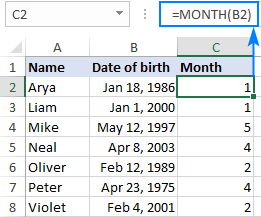
ਨੁਕਤਾ। ਜੇਕਰ ਨਤੀਜਾ ਇੱਕ ਨੰਬਰ ਦੀ ਬਜਾਏ ਮਿਤੀ ਦੇ ਰੂਪ ਵਿੱਚ ਪ੍ਰਦਰਸ਼ਿਤ ਹੁੰਦਾ ਹੈ, ਤਾਂ ਫਾਰਮੂਲਾ ਸੈੱਲਾਂ ਵਿੱਚ ਜਨਰਲ ਫਾਰਮੈਟ ਸੈੱਟ ਕਰੋ।
ਅਤੇ ਹੁਣ, ਆਪਣੀ ਸਾਰਣੀ ਨੂੰ ਮਹੀਨਾ ਕਾਲਮ ਦੁਆਰਾ ਕ੍ਰਮਬੱਧ ਕਰੋ। ਇਸਦੇ ਲਈ, ਮਹੀਨੇ ਦੇ ਨੰਬਰ (C2:C8) ਦੀ ਚੋਣ ਕਰੋ, ਕ੍ਰਮਬੱਧ ਕਰੋ & ਫਿਲਟਰ > ਸਭ ਤੋਂ ਛੋਟੇ ਤੋਂ ਵੱਡੇ ਨੂੰ ਕ੍ਰਮਬੱਧ ਕਰੋ, ਅਤੇ ਫਿਰ ਚੋਣ ਨੂੰ ਫੈਲਾਓ ਜਦੋਂ ਐਕਸਲ ਤੁਹਾਨੂੰ ਅਜਿਹਾ ਕਰਨ ਲਈ ਕਹੇ। ਜੇ ਸਭ ਕੁਝ ਸਹੀ ਢੰਗ ਨਾਲ ਕੀਤਾ ਗਿਆ ਹੈ, ਤਾਂ ਤੁਹਾਨੂੰ ਹੇਠਾਂ ਦਿੱਤੇ ਪ੍ਰਾਪਤ ਹੋਣਗੇਨਤੀਜਾ:
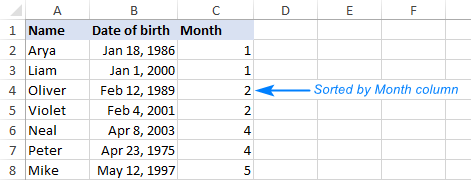
ਕਿਰਪਾ ਕਰਕੇ ਧਿਆਨ ਦਿਓ ਕਿ ਸਾਡੇ ਡੇਟਾ ਨੂੰ ਹੁਣ ਮਹੀਨੇ ਅਨੁਸਾਰ ਛਾਂਟਿਆ ਗਿਆ ਹੈ, ਹਰ ਮਹੀਨੇ ਦੇ ਸਾਲਾਂ ਅਤੇ ਦਿਨਾਂ ਨੂੰ ਨਜ਼ਰਅੰਦਾਜ਼ ਕਰਦੇ ਹੋਏ। ਜੇਕਰ ਤੁਸੀਂ ਮਹੀਨੇ ਅਤੇ ਦਿਨ ਅਨੁਸਾਰ ਛਾਂਟਣਾ ਚਾਹੁੰਦੇ ਹੋ , ਤਾਂ ਅਗਲੀ ਉਦਾਹਰਨ ਦੀਆਂ ਹਿਦਾਇਤਾਂ ਦੀ ਪਾਲਣਾ ਕਰੋ।
ਜੇ ਮਹੀਨੇ ਦੇ ਨਾਮ ਟੈਕਸਟ ਦੇ ਰੂਪ ਵਿੱਚ ਦਰਜ ਕੀਤੇ ਗਏ ਹਨ, ਤਾਂ ਕ੍ਰਮਬੱਧ ਕਰੋ ਇੱਕ ਕਸਟਮ ਸੂਚੀ ਦੁਆਰਾ ਜਿਵੇਂ ਕਿ ਇਸ ਉਦਾਹਰਨ ਵਿੱਚ ਸਮਝਾਇਆ ਗਿਆ ਹੈ।
ਮਹੀਨੇ ਅਤੇ ਦਿਨ ਦੁਆਰਾ ਐਕਸਲ ਵਿੱਚ ਜਨਮਦਿਨ ਨੂੰ ਕਿਵੇਂ ਛਾਂਟਣਾ ਹੈ
ਜਦੋਂ ਜਨਮਦਿਨ ਕੈਲੰਡਰ ਲਈ ਤਾਰੀਖਾਂ ਦਾ ਪ੍ਰਬੰਧ ਕਰਨਾ ਹੈ, ਤਾਂ ਅਨੁਕੂਲ ਹੱਲ ਮਹੀਨੇ ਦੇ ਅਨੁਸਾਰ ਤਾਰੀਖਾਂ ਨੂੰ ਛਾਂਟਣਾ ਹੋਵੇਗਾ ਅਤੇ ਦਿਨ. ਸਿੱਟੇ ਵਜੋਂ, ਤੁਹਾਨੂੰ ਇੱਕ ਫਾਰਮੂਲੇ ਦੀ ਲੋੜ ਹੈ ਜੋ ਜਨਮ ਮਿਤੀਆਂ ਤੋਂ ਮਹੀਨੇ ਅਤੇ ਦਿਨ ਕੱਢੇ।
ਇਸ ਸਥਿਤੀ ਵਿੱਚ, ਐਕਸਲ ਟੈਕਸਟ ਫੰਕਸ਼ਨ, ਜੋ ਕਿਸੇ ਮਿਤੀ ਨੂੰ ਨਿਰਧਾਰਤ ਫਾਰਮੈਟ ਵਿੱਚ ਟੈਕਸਟ ਸਤਰ ਵਿੱਚ ਬਦਲ ਸਕਦਾ ਹੈ, ਕੰਮ ਆਉਂਦਾ ਹੈ। . ਸਾਡੇ ਉਦੇਸ਼ ਲਈ, "mmdd" ਜਾਂ "mm.dd" ਫਾਰਮੈਟ ਕੋਡ ਕੰਮ ਕਰੇਗਾ।
B2 ਵਿੱਚ ਸਰੋਤ ਮਿਤੀ ਦੇ ਨਾਲ, ਫਾਰਮੂਲਾ ਇਹ ਫਾਰਮ ਲੈਂਦਾ ਹੈ:
=TEXT(B2, "mm.dd")
ਅੱਗੇ, ਮਹੀਨਾ ਅਤੇ ਦਿਨ ਕਾਲਮ ਨੂੰ ਸਭ ਤੋਂ ਵੱਡੇ ਤੋਂ ਛੋਟੇ ਤੱਕ ਕ੍ਰਮਬੱਧ ਕਰੋ, ਅਤੇ ਤੁਹਾਡੇ ਕੋਲ ਹਰ ਮਹੀਨੇ ਦੇ ਦਿਨਾਂ ਦੇ ਕ੍ਰਮ ਵਿੱਚ ਡੇਟਾ ਦਾ ਪ੍ਰਬੰਧ ਹੋਵੇਗਾ।
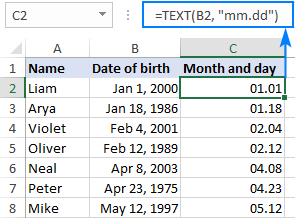
ਇਹੀ ਨਤੀਜਾ DATE ਫਾਰਮੂਲੇ ਨੂੰ ਇਸ ਤਰ੍ਹਾਂ ਵਰਤ ਕੇ ਪ੍ਰਾਪਤ ਕੀਤਾ ਜਾ ਸਕਦਾ ਹੈ:
=DATE(2000, MONTH(B2),DAY(B2))
ਫ਼ਾਰਮੂਲਾ B2 ਵਿੱਚ ਅਸਲ ਮਿਤੀ ਤੋਂ ਮਹੀਨਾ ਅਤੇ ਦਿਨ ਕੱਢ ਕੇ ਅਤੇ ਇਸ ਨੂੰ ਬਦਲ ਕੇ ਤਾਰੀਖਾਂ ਦੀ ਇੱਕ ਸੂਚੀ ਤਿਆਰ ਕਰਦਾ ਹੈ। ਇਸ ਉਦਾਹਰਨ ਵਿੱਚ ਇੱਕ ਨਕਲੀ ਸਾਲ, 2000 ਦੇ ਨਾਲ ਅਸਲੀ ਸਾਲ, ਹਾਲਾਂਕਿ ਤੁਸੀਂ ਕੋਈ ਵੀ ਪਾ ਸਕਦੇ ਹੋ। ਵਿਚਾਰ ਇਹ ਹੈ ਕਿ ਸਾਰੀਆਂ ਤਾਰੀਖਾਂ ਲਈ ਇੱਕੋ ਸਾਲ ਹੋਵੇ, ਅਤੇ ਫਿਰ ਮਿਤੀਆਂ ਦੀ ਸੂਚੀ ਨੂੰ ਕਾਲਕ੍ਰਮਿਕ ਕ੍ਰਮ ਵਿੱਚ ਕ੍ਰਮਬੱਧ ਕਰੋ।ਕਿਉਂਕਿ ਸਾਲ ਇੱਕੋ ਜਿਹਾ ਹੁੰਦਾ ਹੈ, ਤਾਰੀਖਾਂ ਨੂੰ ਮਹੀਨੇ ਅਤੇ ਦਿਨ ਦੁਆਰਾ ਕ੍ਰਮਬੱਧ ਕੀਤਾ ਜਾਵੇਗਾ, ਜੋ ਕਿ ਬਿਲਕੁਲ ਉਹੀ ਹੈ ਜੋ ਤੁਸੀਂ ਲੱਭ ਰਹੇ ਹੋ।
ਐਕਸਲ ਵਿੱਚ ਸਾਲ ਦੁਆਰਾ ਡੇਟਾ ਨੂੰ ਕਿਵੇਂ ਕ੍ਰਮਬੱਧ ਕਰਨਾ ਹੈ
ਜਦੋਂ ਗੱਲ ਆਉਂਦੀ ਹੈ ਸਾਲ ਦੇ ਹਿਸਾਬ ਨਾਲ ਛਾਂਟਣਾ, ਸਭ ਤੋਂ ਆਸਾਨ ਤਰੀਕਾ ਹੈ ਐਕਸਲ ਦੇ ਵਧਦੇ ਕ੍ਰਮ ( ਸਭ ਤੋਂ ਪੁਰਾਣੇ ਤੋਂ ਸਭ ਤੋਂ ਨਵੇਂ ) ਵਿਕਲਪ ਨਾਲ ਮਿਤੀਆਂ ਨੂੰ ਕਾਲਕ੍ਰਮਿਕ ਕ੍ਰਮ ਵਿੱਚ ਵਿਵਸਥਿਤ ਕਰਨਾ।
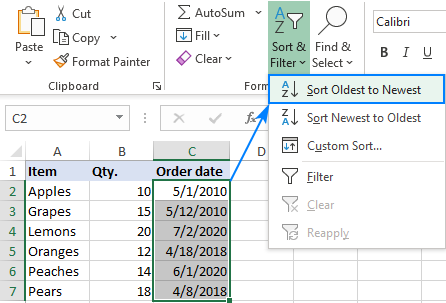
ਇਹ ਤਾਰੀਖਾਂ ਨੂੰ ਕ੍ਰਮਬੱਧ ਕਰੇਗਾ। ਸਾਲ ਦੁਆਰਾ, ਫਿਰ ਮਹੀਨੇ ਦੁਆਰਾ, ਅਤੇ ਫਿਰ ਦਿਨ ਦੁਆਰਾ, ਜਿਵੇਂ ਕਿ ਹੇਠਾਂ ਦਿੱਤੇ ਸਕ੍ਰੀਨਸ਼ੌਟ ਵਿੱਚ ਦਿਖਾਇਆ ਗਿਆ ਹੈ।
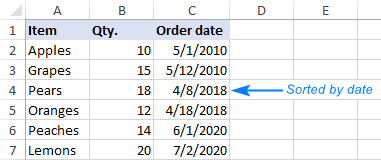
ਜੇਕਰ ਕਿਸੇ ਕਾਰਨ ਕਰਕੇ ਤੁਸੀਂ ਅਜਿਹੀ ਵਿਵਸਥਾ ਤੋਂ ਖੁਸ਼ ਨਹੀਂ ਹੋ, ਤਾਂ ਤੁਸੀਂ ਜੋੜ ਸਕਦੇ ਹੋ YEAR ਫਾਰਮੂਲੇ ਵਾਲਾ ਇੱਕ ਸਹਾਇਕ ਕਾਲਮ ਜੋ ਮਿਤੀ ਤੋਂ ਸਾਲ ਕੱਢਦਾ ਹੈ:
=YEAR(C2)
ਸਾਲ ਕਾਲਮ ਦੁਆਰਾ ਡੇਟਾ ਨੂੰ ਛਾਂਟਣ ਤੋਂ ਬਾਅਦ, ਤੁਸੀਂ ਵੇਖੋਗੇ ਕਿ ਤਾਰੀਖਾਂ ਨੂੰ ਕ੍ਰਮਬੱਧ ਕੀਤਾ ਗਿਆ ਹੈ ਸਿਰਫ਼ ਸਾਲ ਦੇ ਹਿਸਾਬ ਨਾਲ, ਮਹੀਨਿਆਂ ਅਤੇ ਦਿਨਾਂ ਦੀ ਅਣਦੇਖੀ ।
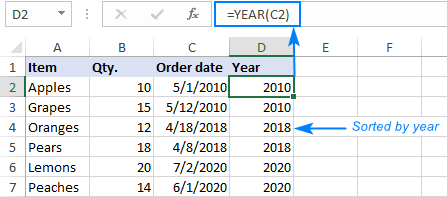
ਟਿਪ। ਜੇਕਰ ਤੁਸੀਂ ਮਹੀਨਿਆਂ ਅਤੇ ਸਾਲਾਂ ਦੀ ਅਣਦੇਖੀ ਕਰਦੇ ਹੋਏ ਦਿਨ ਅਨੁਸਾਰ ਮਿਤੀਆਂ ਨੂੰ ਕ੍ਰਮਬੱਧ ਕਰਨਾ ਚਾਹੁੰਦੇ ਹੋ, ਤਾਂ DAY ਫੰਕਸ਼ਨ ਦੀ ਵਰਤੋਂ ਕਰਕੇ ਦਿਨ ਨੂੰ ਐਕਸਟਰੈਕਟ ਕਰੋ, ਅਤੇ ਫਿਰ ਦਿਨ ਕਾਲਮ:
=DAY(B2)
ਐਕਸਲ ਵਿੱਚ ਹਫ਼ਤੇ ਦੇ ਦਿਨਾਂ ਅਨੁਸਾਰ ਕਿਵੇਂ ਛਾਂਟਣਾ ਹੈ
ਹਫ਼ਤੇ ਦੇ ਦਿਨ ਅਨੁਸਾਰ ਡੇਟਾ ਨੂੰ ਕ੍ਰਮਬੱਧ ਕਰਨ ਲਈ, ਤੁਹਾਨੂੰ ਪਿਛਲੀਆਂ ਉਦਾਹਰਣਾਂ ਵਾਂਗ ਇੱਕ ਸਹਾਇਕ ਕਾਲਮ ਦੀ ਵੀ ਲੋੜ ਪਵੇਗੀ। ਇਸ ਸਥਿਤੀ ਵਿੱਚ, ਅਸੀਂ ਸਹਾਇਕ ਕਾਲਮ ਨੂੰ WEEKDAY ਫਾਰਮੂਲੇ ਨਾਲ ਤਿਆਰ ਕਰਾਂਗੇ ਜੋ ਹਫ਼ਤੇ ਦੇ ਦਿਨ ਦੇ ਅਨੁਸਾਰੀ ਇੱਕ ਸੰਖਿਆ ਦਿੰਦਾ ਹੈ, ਅਤੇ ਫਿਰ ਸਹਾਇਕ ਕਾਲਮ ਦੁਆਰਾ ਛਾਂਟ ਰਿਹਾ ਹੈ।
ਇੱਕ ਹਫ਼ਤੇ ਲਈ ਜੋ ਐਤਵਾਰ (1) ਤੋਂ ਸ਼ੁਰੂ ਹੁੰਦਾ ਹੈ ) ਤੋਂ ਸ਼ਨੀਵਾਰ (7), ਇਹ ਵਰਤਣ ਲਈ ਫਾਰਮੂਲਾ ਹੈ:
=WEEKDAY(A2)
ਜੇ ਤੁਹਾਡਾ ਹਫ਼ਤਾ ਸੋਮਵਾਰ (1) ਤੋਂ ਐਤਵਾਰ ਤੱਕ ਸ਼ੁਰੂ ਹੁੰਦਾ ਹੈ(7), ਇੱਥੇ ਸਹੀ ਹੈ:
=WEEKDAY(A2, 2)
ਜਿੱਥੇ A2 ਮਿਤੀ ਵਾਲਾ ਸੈੱਲ ਹੈ।
ਇਸ ਉਦਾਹਰਨ ਲਈ, ਅਸੀਂ ਪਹਿਲਾ ਫਾਰਮੂਲਾ ਵਰਤਿਆ ਅਤੇ ਇਹ ਪ੍ਰਾਪਤ ਕੀਤਾ ਨਤੀਜਾ:
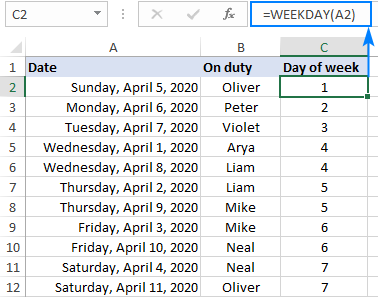
ਜੇਕਰ ਹਫ਼ਤੇ ਦੇ ਦਿਨ ਦੇ ਨਾਮ ਟੈਕਸਟ ਦੇ ਰੂਪ ਵਿੱਚ ਦਰਜ ਕੀਤੇ ਗਏ ਹਨ, ਤਾਰੀਖਾਂ ਵਜੋਂ ਨਹੀਂ, ਤਾਂ ਅਗਲੀ ਉਦਾਹਰਨ ਵਿੱਚ ਦੱਸੇ ਅਨੁਸਾਰ ਕਸਟਮ ਸੌਰਟ ਵਿਸ਼ੇਸ਼ਤਾ ਦੀ ਵਰਤੋਂ ਕਰੋ।
ਮਹੀਨੇ ਦੇ ਨਾਮਾਂ (ਜਾਂ ਹਫ਼ਤੇ ਦੇ ਦਿਨ ਦੇ ਨਾਮ) ਦੁਆਰਾ ਐਕਸਲ ਵਿੱਚ ਡੇਟਾ ਨੂੰ ਕਿਵੇਂ ਕ੍ਰਮਬੱਧ ਕਰਨਾ ਹੈ
ਜੇਕਰ ਤੁਹਾਡੇ ਕੋਲ ਮਹੀਨਿਆਂ ਦੇ ਨਾਮਾਂ ਦੀ ਸੂਚੀ ਟੈਕਸਟ ਦੇ ਰੂਪ ਵਿੱਚ ਹੈ, ਪ੍ਰਦਰਸ਼ਿਤ ਕਰਨ ਲਈ ਫਾਰਮੈਟ ਕੀਤੀਆਂ ਮਿਤੀਆਂ ਦੇ ਰੂਪ ਵਿੱਚ ਨਹੀਂ ਸਿਰਫ਼ ਮਹੀਨਿਆਂ ਲਈ, ਐਕਸਲ ਦੇ ਚੜ੍ਹਦੇ ਕ੍ਰਮ ਨੂੰ ਲਾਗੂ ਕਰਨਾ ਇੱਕ ਸਮੱਸਿਆ ਹੋ ਸਕਦੀ ਹੈ - ਇਹ ਜਨਵਰੀ ਤੋਂ ਦਸੰਬਰ ਤੱਕ ਮਹੀਨਿਆਂ ਦੇ ਕ੍ਰਮ ਅਨੁਸਾਰ ਛਾਂਟੀ ਕਰਨ ਦੀ ਬਜਾਏ ਮਹੀਨਿਆਂ ਦੇ ਨਾਮਾਂ ਨੂੰ ਵਰਣਮਾਲਾ ਅਨੁਸਾਰ ਵਿਵਸਥਿਤ ਕਰੇਗਾ। ਇਸ ਸਥਿਤੀ ਵਿੱਚ, ਇੱਕ ਕਸਟਮ ਛਾਂਟੀ ਮਦਦ ਕਰੇਗੀ:
- ਉਹ ਰਿਕਾਰਡ ਚੁਣੋ ਜਿਨ੍ਹਾਂ ਨੂੰ ਤੁਸੀਂ ਮਹੀਨੇ ਦੇ ਨਾਮ ਦੁਆਰਾ ਛਾਂਟਣਾ ਚਾਹੁੰਦੇ ਹੋ।
- ਡੇਟਾ ਟੈਬ ਉੱਤੇ, ਵਿੱਚ ਕ੍ਰਮਬੱਧ ਕਰੋ & ਫਿਲਟਰ ਗਰੁੱਪ, ਕ੍ਰਮਬੱਧ ਕਰੋ 'ਤੇ ਕਲਿੱਕ ਕਰੋ।
- ਕ੍ਰਮਬੱਧ ਡਾਇਲਾਗ ਬਾਕਸ ਵਿੱਚ, ਹੇਠਾਂ ਦਿੱਤੇ ਕੰਮ ਕਰੋ:
- ਕਾਲਮ<2 ਦੇ ਹੇਠਾਂ।>, ਕਾਲਮ ਦਾ ਨਾਮ ਚੁਣੋ ਜਿਸ ਵਿੱਚ ਮਹੀਨਿਆਂ ਦੇ ਨਾਮ ਸ਼ਾਮਲ ਹਨ।
- ਛਾਂਟਣ ਉੱਤੇ ਦੇ ਤਹਿਤ, ਸੈੱਲ ਵੈਲਯੂਜ਼ ਚੁਣੋ।
- ਦੇ ਹੇਠਾਂ। ਆਰਡਰ , ਕਸਟਮ ਸੂਚੀ ਚੁਣੋ।
25>
- ਕਸਟਮ ਸੂਚੀਆਂ ਡਾਇਲਾਗ ਬਾਕਸ ਵਿੱਚ, ਚੁਣੋ ਜਾਂ ਤਾਂ ਪੂਰੇ ਮਹੀਨੇ ਦੇ ਨਾਮ ( ਜਨਵਰੀ , ਫਰਵਰੀ , ਮਾਰਚ , …) ਜਾਂ ਛੋਟੇ ਨਾਮ ( ਜਨਵਰੀ , ਫਰਵਰੀ , ਮਾਰਚ …) ਤੁਹਾਡੀ ਵਰਕਸ਼ੀਟ ਵਿੱਚ ਮਹੀਨੇ ਕਿਵੇਂ ਸੂਚੀਬੱਧ ਕੀਤੇ ਗਏ ਹਨ ਇਸ 'ਤੇ ਨਿਰਭਰ ਕਰਦਾ ਹੈ:
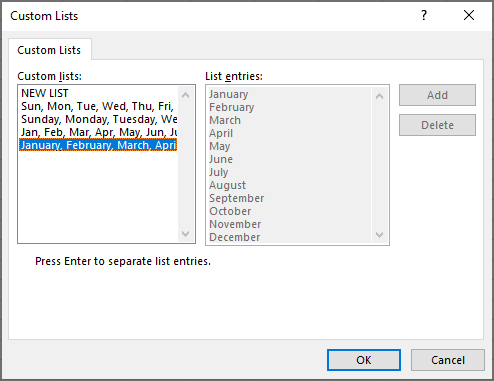
ਹੋ ਗਿਆ! ਤੁਹਾਡੇ ਡੇਟਾ ਨੂੰ ਮਹੀਨੇ ਦੇ ਨਾਮ ਦੁਆਰਾ ਕਾਲਕ੍ਰਮਿਕ ਕ੍ਰਮ ਵਿੱਚ ਕ੍ਰਮਬੱਧ ਕੀਤਾ ਗਿਆ ਹੈ, ਵਰਣਮਾਲਾ ਅਨੁਸਾਰ ਨਹੀਂ:
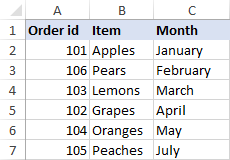
ਸੁਝਾਅ। ਹਫ਼ਤੇ ਦੇ ਦਿਨਾਂ ਦੇ ਨਾਵਾਂ ਅਨੁਸਾਰ ਛਾਂਟਣ ਲਈ, ਪੂਰੇ ਨਾਂ ਚੁਣੋ ( ਐਤਵਾਰ , ਸੋਮਵਾਰ , ਮੰਗਲਵਾਰ<> 2>, …) ਜਾਂ ਛੋਟੇ ਨਾਮ ( ਸਨ , ਸੋਮ , ਮੰਗਲ …) ਕਸਟਮ ਸੂਚੀਆਂ ਡਾਇਲਾਗ ਬਾਕਸ ਵਿੱਚ।
ਐਕਸਲ ਵਿੱਚ ਮਿਤੀ ਅਨੁਸਾਰ ਸਵੈਚਲਿਤ ਤੌਰ 'ਤੇ ਕਿਵੇਂ ਛਾਂਟੀ ਜਾਂਦੀ ਹੈ
ਜਿਵੇਂ ਕਿ ਤੁਸੀਂ ਦੇਖਿਆ ਹੈ, ਐਕਸਲ ਸੌਰਟ ਵਿਸ਼ੇਸ਼ਤਾ ਕਈ ਤਰ੍ਹਾਂ ਦੀਆਂ ਚੁਣੌਤੀਆਂ ਦਾ ਮੁਕਾਬਲਾ ਕਰਦੀ ਹੈ। ਇਕੋ ਇਕ ਕਮਜ਼ੋਰੀ ਇਹ ਹੈ ਕਿ ਇਹ ਗਤੀਸ਼ੀਲ ਨਹੀਂ ਹੈ. ਭਾਵ, ਤੁਹਾਨੂੰ ਹਰ ਬਦਲਾਅ ਅਤੇ ਜਦੋਂ ਵੀ ਨਵੀਂ ਜਾਣਕਾਰੀ ਸ਼ਾਮਲ ਕੀਤੀ ਜਾਂਦੀ ਹੈ ਤਾਂ ਤੁਹਾਨੂੰ ਆਪਣੇ ਡੇਟਾ ਨੂੰ ਮੁੜ-ਕ੍ਰਮਬੱਧ ਕਰਨਾ ਹੋਵੇਗਾ। ਸ਼ਾਇਦ ਤੁਸੀਂ ਸੋਚ ਰਹੇ ਹੋਵੋਗੇ ਕਿ ਕੀ ਹਰ ਵਾਰ ਨਵੀਂ ਤਾਰੀਖ ਜੋੜਨ 'ਤੇ ਸਵੈਚਲਿਤ ਤੌਰ 'ਤੇ ਛਾਂਟਣ ਦਾ ਕੋਈ ਤਰੀਕਾ ਹੈ ਤਾਂ ਜੋ ਤੁਹਾਡਾ ਡੇਟਾ ਹਮੇਸ਼ਾਂ ਕ੍ਰਮ ਵਿੱਚ ਰਹੇ।
ਇਸ ਨੂੰ ਪੂਰਾ ਕਰਨ ਦਾ ਸਭ ਤੋਂ ਵਧੀਆ ਤਰੀਕਾ ਹੈ ਮੈਕਰੋ ਦੀ ਵਰਤੋਂ ਕਰਨਾ। ਹੇਠਾਂ, ਤੁਹਾਨੂੰ ਕਾਲਕ੍ਰਮਿਕ ਕ੍ਰਮ ਵਿੱਚ ਮਿਤੀ ਦੇ ਅਨੁਸਾਰ ਹੇਠਾਂ ਦਿੱਤੇ ਡੇਟਾ ਨੂੰ ਸਵੈਚਲਿਤ ਤੌਰ 'ਤੇ ਛਾਂਟਣ ਲਈ ਕੁਝ ਕੋਡ ਉਦਾਹਰਨਾਂ ਮਿਲਣਗੀਆਂ।
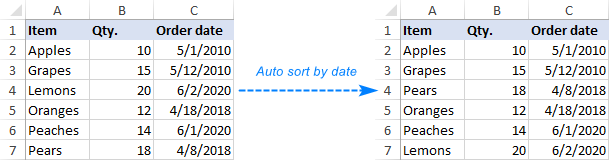
ਮੈਕਰੋ 1: ਹਰ ਵਰਕਸ਼ੀਟ ਤਬਦੀਲੀ ਨਾਲ ਆਟੋ ਕ੍ਰਮਬੱਧ
ਇਹ ਮੈਕਰੋ ਉਦੋਂ ਚਲਾਇਆ ਜਾਂਦਾ ਹੈ ਜਦੋਂ ਵਰਕਸ਼ੀਟ ਵਿੱਚ ਕਿਤੇ ਵੀ ਕੋਈ ਤਬਦੀਲੀ ਹੁੰਦੀ ਹੈ।
ਇਹ ਮੰਨਿਆ ਜਾਂਦਾ ਹੈ ਕਿ ਤੁਹਾਡਾ ਡੇਟਾ ਕਾਲਮ A ਤੋਂ C ਵਿੱਚ ਹੈ, ਅਤੇ ਮਿਤੀਆਂ ਜਿਹਨਾਂ ਦੁਆਰਾ ਤੁਸੀਂ ਕ੍ਰਮਬੱਧ ਕਰਨਾ ਚਾਹੁੰਦੇ ਹੋ, ਕਾਲਮ C ਵਿੱਚ ਹਨ, ਸ਼ੁਰੂ ਵਿੱਚ C2. ਇਹ ਵੀ ਮੰਨਿਆ ਜਾਂਦਾ ਹੈ ਕਿ ਕਤਾਰ 1 ਵਿੱਚ ਸਿਰਲੇਖ ਸ਼ਾਮਲ ਹਨ (ਹੈਡਰ: = xlYes)। ਜੇਕਰ ਤੁਹਾਡੇ ਰਿਕਾਰਡ ਵੱਖ-ਵੱਖ ਕਾਲਮਾਂ ਵਿੱਚ ਹਨ, ਤਾਂ ਹੇਠਾਂ ਦਿੱਤੇ ਸਮਾਯੋਜਨ ਕਰੋ:
- A1 ਸੰਦਰਭ ਨੂੰ ਆਪਣੇ ਉੱਪਰਲੇ ਖੱਬੇ ਸੈੱਲ ਵਿੱਚ ਬਦਲੋਟਾਰਗੇਟ ਰੇਂਜ (ਸਿਰਲੇਖਾਂ ਸਮੇਤ)।
- ਸੀ 2 ਸੰਦਰਭ ਨੂੰ ਇੱਕ ਮਿਤੀ ਵਾਲੇ ਸਭ ਤੋਂ ਉੱਪਰਲੇ ਸੈੱਲ ਵਿੱਚ ਬਦਲੋ।
ਮੈਕਰੋ 2: ਆਟੋ ਕ੍ਰਮਬੱਧ ਕਰਨ ਵੇਲੇ ਤਬਦੀਲੀਆਂ ਇੱਕ ਖਾਸ ਰੇਂਜ ਵਿੱਚ ਕੀਤੀਆਂ ਜਾਂਦੀਆਂ ਹਨ
ਜੇਕਰ ਤੁਸੀਂ ਇੱਕ ਵੱਡੀ ਵਰਕਸ਼ੀਟ ਨਾਲ ਕੰਮ ਕਰ ਰਹੇ ਹੋ ਜਿਸ ਵਿੱਚ ਬਹੁਤ ਸਾਰੀ ਜਾਣਕਾਰੀ ਹੁੰਦੀ ਹੈ, ਤਾਂ ਸ਼ੀਟ ਵਿੱਚ ਕਿਸੇ ਵੀ ਤਬਦੀਲੀ ਨਾਲ ਮੁੜ-ਛਾਂਟਣਾ ਮੁਸ਼ਕਲ ਹੋ ਸਕਦਾ ਹੈ। ਇਸ ਸਥਿਤੀ ਵਿੱਚ, ਇੱਕ ਖਾਸ ਰੇਂਜ ਵਿੱਚ ਹੋਣ ਵਾਲੀਆਂ ਤਬਦੀਲੀਆਂ ਤੱਕ ਮੈਕਰੋ ਦੇ ਟਰਿੱਗਰਿੰਗ ਨੂੰ ਸੀਮਤ ਕਰਨਾ ਸਮਝਦਾਰੀ ਰੱਖਦਾ ਹੈ। ਹੇਠਾਂ ਦਿੱਤਾ VBA ਕੋਡ ਡੇਟਾ ਨੂੰ ਸਿਰਫ਼ ਉਦੋਂ ਹੀ ਕ੍ਰਮਬੱਧ ਕਰਦਾ ਹੈ ਜਦੋਂ ਕਾਲਮ C ਵਿੱਚ ਕੋਈ ਤਬਦੀਲੀ ਕੀਤੀ ਜਾਂਦੀ ਹੈ ਜਿਸ ਵਿੱਚ ਮਿਤੀਆਂ ਸ਼ਾਮਲ ਹੁੰਦੀਆਂ ਹਨ।
ਪ੍ਰਾਈਵੇਟ ਸਬ ਵਰਕਸ਼ੀਟ_ਚੇਂਜ( ਰੇਂਜ ਦੇ ਤੌਰ 'ਤੇ ਵੈੱਲ ਟਾਰਗੇਟ) ਗਲਤੀ 'ਤੇ ਅੱਗੇ ਮੁੜ ਸ਼ੁਰੂ ਕਰੋ ਜੇਕਰ ਇੰਟਰਸੈਕਟ (ਟਾਰਗੇਟ, ਰੇਂਜ ("C:C" ਨਹੀਂ ਹੈ) )) ਫਿਰ ਕੁਝ ਨਹੀਂ ਹੈ ਰੇਂਜ( "A1" ).ਛਾਂਟ ਕੁੰਜੀ1:=ਰੇਂਜ( "C2" ), _ ਆਰਡਰ1:=xlAscending, ਹੈਡਰ:=xlYes, _ OrderCustom:=1, MatchCase:= False , _ Orientation:=xlTopToBottom End If End Subਟਿਪ। ਇਹਨਾਂ ਮੈਕਰੋ ਦੀ ਵਰਤੋਂ ਕਿਸੇ ਵੀ ਡਾਟਾ ਕਿਸਮ ਦੁਆਰਾ ਸਵੈਚਲਿਤ ਤੌਰ 'ਤੇ ਕ੍ਰਮਬੱਧ ਕਰਨ ਲਈ ਕੀਤੀ ਜਾ ਸਕਦੀ ਹੈ, ਨਾ ਕਿ ਸਿਰਫ਼ ਤਾਰੀਖਾਂ। ਸਾਡੇ ਨਮੂਨਾ ਕੋਡ ਵੱਧਦੇ ਕ੍ਰਮ ਵਿੱਚ ਕ੍ਰਮਬੱਧ ਕਰਦੇ ਹਨ। ਜੇਕਰ ਤੁਸੀਂ ਉਤਰਦੇ ਕ੍ਰਮ ਵਿੱਚ ਕ੍ਰਮਬੱਧ ਕਰਨਾ ਚਾਹੁੰਦੇ ਹੋ, ਤਾਂ Order1:=xlAscending ਨੂੰ Order1:=xlDescending ਵਿੱਚ ਬਦਲੋ।
ਮੈਕਰੋ ਨੂੰ ਆਪਣੀ ਵਰਕਸ਼ੀਟ ਵਿੱਚ ਕਿਵੇਂ ਜੋੜਨਾ ਹੈ
ਕਿਉਂਕਿ ਦੋਵੇਂ ਮੈਕਰੋ ਵਰਕਸ਼ੀਟ ਦੇ ਬਦਲਾਅ 'ਤੇ ਆਪਣੇ ਆਪ ਚੱਲਦੇ ਹਨ,ਕੋਡ ਨੂੰ ਸ਼ੀਟ ਵਿੱਚ ਪਾਇਆ ਜਾਣਾ ਚਾਹੀਦਾ ਹੈ ਜਿੱਥੇ ਤੁਸੀਂ ਡੇਟਾ ਨੂੰ ਕ੍ਰਮਬੱਧ ਕਰਨਾ ਚਾਹੁੰਦੇ ਹੋ (ਇਸ ਉਦਾਹਰਨ ਵਿੱਚ ਸ਼ੀਟ1)। ਇੱਥੇ ਇਸ ਤਰ੍ਹਾਂ ਹੈ:
- VBA ਸੰਪਾਦਕ ਨੂੰ ਖੋਲ੍ਹਣ ਲਈ Alt + F11 ਦਬਾਓ।
- ਖੱਬੇ ਪਾਸੇ ਪ੍ਰੋਜੈਕਟ ਐਕਸਪਲੋਰਰ ਵਿੱਚ, ਸ਼ੀਟ 'ਤੇ ਦੋ ਵਾਰ ਕਲਿੱਕ ਕਰੋ ਜਿੱਥੇ ਤੁਸੀਂ ਚਾਹੁੰਦੇ ਹੋ ਸਵੈਚਲਿਤ ਤੌਰ 'ਤੇ ਛਾਂਟੀ ਕਰੋ।
- ਕੋਡ ਵਿੰਡੋ ਵਿੱਚ ਕੋਡ ਨੂੰ ਪੇਸਟ ਕਰੋ।
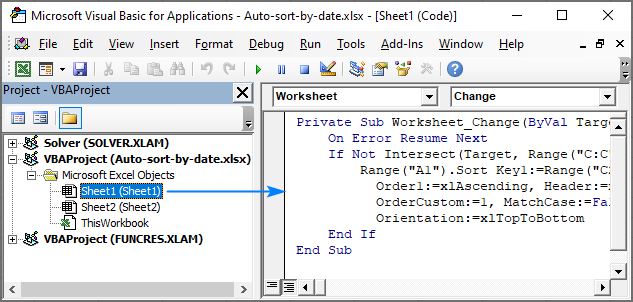
ਫਾਰਮੂਲੇ ਨਾਲ ਮਿਤੀਆਂ ਨੂੰ ਆਟੋ ਕ੍ਰਮਬੱਧ ਕਰੋ
ਮੰਨ ਲਓ ਕਿ ਤੁਹਾਡੇ ਕੋਲ ਇੱਕ ਹੈ ਮਿਤੀਆਂ ਦੀ ਸੂਚੀ ਅਤੇ ਤੁਸੀਂ ਉਹਨਾਂ ਨੂੰ ਮੂਲ ਸੂਚੀ ਦੇ ਨਾਲ-ਨਾਲ, ਇੱਕ ਵੱਖਰੇ ਕਾਲਮ ਵਿੱਚ ਕਾਲਮ-ਕ੍ਰਮ ਵਿੱਚ ਆਪਣੇ ਆਪ ਵਿਵਸਥਿਤ ਕਰਨਾ ਚਾਹੁੰਦੇ ਹੋ। ਇਹ ਹੇਠਾਂ ਦਿੱਤੇ ਐਰੇ ਫਾਰਮੂਲੇ ਨਾਲ ਕੀਤਾ ਜਾ ਸਕਦਾ ਹੈ:
=IFERROR(INDEX($A$2:$A$20, MATCH(ROWS($A$2:A2), COUNTIF($A$2:$A$20, "<="&$A$2:$A$20), 0)), "")
ਜਿੱਥੇ A2:A20 ਮੂਲ (ਅਨ ਕ੍ਰਮਬੱਧ) ਮਿਤੀਆਂ ਹਨ, ਸੰਭਾਵਿਤ ਨਵੀਆਂ ਐਂਟਰੀਆਂ ਲਈ ਕੁਝ ਖਾਲੀ ਸੈੱਲਾਂ ਸਮੇਤ।
ਅਸਲ ਮਿਤੀਆਂ (ਇਸ ਉਦਾਹਰਨ ਵਿੱਚ C2) ਵਾਲੇ ਕਾਲਮ ਦੇ ਕੋਲ ਇੱਕ ਖਾਲੀ ਸੈੱਲ ਵਿੱਚ ਫਾਰਮੂਲਾ ਦਰਜ ਕਰੋ ਅਤੇ ਇਸਨੂੰ ਪੂਰਾ ਕਰਨ ਲਈ ਇੱਕੋ ਸਮੇਂ Ctrl + Shift + Enter ਬਟਨ ਦਬਾਓ। ਫਿਰ, ਫਾਰਮੂਲੇ ਨੂੰ ਬਾਕੀ ਬਚੇ ਸੈੱਲਾਂ ਤੱਕ ਹੇਠਾਂ ਖਿੱਚੋ (ਸਾਡੇ ਕੇਸ ਵਿੱਚ C2:C20)।
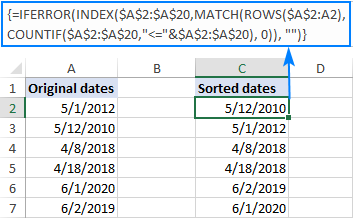
ਟਿਪ। ਨਵੀਆਂ ਜੋੜੀਆਂ ਗਈਆਂ ਮਿਤੀਆਂ ਨੂੰ ਸਵੈਚਲਿਤ ਤੌਰ 'ਤੇ ਛਾਂਟਣ ਲਈ, ਰੈਫਰਡ ਰੇਂਜ ਵਿੱਚ ਖਾਲੀ ਸੈੱਲਾਂ ਦੀ ਲੋੜੀਂਦੀ ਗਿਣਤੀ ਨੂੰ ਸ਼ਾਮਲ ਕਰਨਾ ਯਕੀਨੀ ਬਣਾਓ। ਉਦਾਹਰਨ ਲਈ, ਮਿਤੀਆਂ ਦੀ ਸਾਡੀ ਸੂਚੀ A2:A7 ਸੀਮਾ ਵਿੱਚ ਹੈ, ਪਰ ਅਸੀਂ ਫਾਰਮੂਲੇ ਲਈ $A$2:$A$20 ਦੀ ਸਪਲਾਈ ਕਰਦੇ ਹਾਂ, ਅਤੇ ਇਸਨੂੰ C2 ਤੋਂ C20 ਤੱਕ ਸੈੱਲਾਂ ਵਿੱਚ ਭਰਦੇ ਹਾਂ। IFERROR ਫੰਕਸ਼ਨ ਵਾਧੂ ਸੈੱਲਾਂ ਵਿੱਚ ਤਰੁੱਟੀਆਂ ਨੂੰ ਰੋਕਦਾ ਹੈ, ਇਸਦੀ ਬਜਾਏ ਇੱਕ ਖਾਲੀ ਸਤਰ ("") ਵਾਪਸ ਕਰਦਾ ਹੈ।
ਐਕਸਲ ਮਿਤੀ ਅਨੁਸਾਰ ਕ੍ਰਮਬੱਧ ਕੰਮ ਨਹੀਂ ਕਰ ਰਿਹਾ
ਜੇਕਰ ਤੁਹਾਡੀਆਂ ਮਿਤੀਆਂ ਨੂੰ ਉਹਨਾਂ ਅਨੁਸਾਰ ਨਹੀਂ ਕ੍ਰਮਬੱਧ ਕੀਤਾ ਗਿਆ ਹੈਚਾਹੀਦਾ ਹੈ, ਸੰਭਾਵਤ ਤੌਰ 'ਤੇ ਉਹ ਅਜਿਹੇ ਫਾਰਮੈਟ ਵਿੱਚ ਦਰਜ ਕੀਤੇ ਗਏ ਹਨ ਜੋ ਐਕਸਲ ਨਹੀਂ ਸਮਝ ਸਕਦਾ, ਇਸਲਈ ਉਹਨਾਂ ਨੂੰ ਤਾਰੀਖਾਂ ਦੀ ਬਜਾਏ ਟੈਕਸਟ ਸਤਰ ਵਜੋਂ ਸਮਝਿਆ ਜਾਂਦਾ ਹੈ। ਹੇਠਾਂ ਦਿੱਤਾ ਟਿਊਟੋਰਿਅਲ ਦੱਸਦਾ ਹੈ ਕਿ ਅਖੌਤੀ "ਟੈਕਸਟ ਮਿਤੀਆਂ" ਨੂੰ ਕਿਵੇਂ ਵੱਖਰਾ ਕਰਨਾ ਹੈ ਅਤੇ ਉਹਨਾਂ ਨੂੰ ਆਮ ਐਕਸਲ ਤਾਰੀਖਾਂ ਵਿੱਚ ਕਿਵੇਂ ਬਦਲਣਾ ਹੈ: ਐਕਸਲ ਵਿੱਚ ਟੈਕਸਟ ਨੂੰ ਤਾਰੀਖ ਵਿੱਚ ਕਿਵੇਂ ਬਦਲਣਾ ਹੈ।
ਇਸ ਤਰ੍ਹਾਂ ਐਕਸਲ ਵਿੱਚ ਮਿਤੀ ਦੁਆਰਾ ਕ੍ਰਮਬੱਧ ਕਰਨਾ ਹੈ। ਮੈਂ ਪੜ੍ਹਨ ਲਈ ਤੁਹਾਡਾ ਧੰਨਵਾਦ ਕਰਦਾ ਹਾਂ ਅਤੇ ਅਗਲੇ ਹਫ਼ਤੇ ਤੁਹਾਨੂੰ ਸਾਡੇ ਬਲੌਗ 'ਤੇ ਮਿਲਣ ਦੀ ਉਮੀਦ ਕਰਦਾ ਹਾਂ!
ਉਪਲੱਬਧ ਡਾਉਨਲੋਡ
ਤਾਰੀਖ ਫਾਰਮੂਲਾ ਉਦਾਹਰਨਾਂ (.xlsx ਫਾਈਲ) ਅਨੁਸਾਰ ਕ੍ਰਮਬੱਧ ਕਰੋ
ਆਟੋ ਸੋਰਟ ਮੈਕਰੋ ( .xlsm ਫ਼ਾਈਲ)

